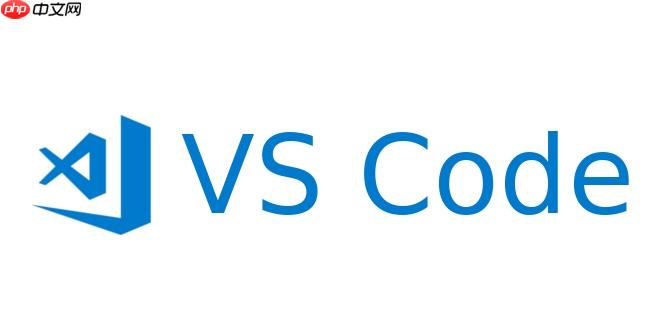
vscode批量修改缩进,最直接的方法就是利用自带的格式化功能,或者配合一些插件,比如Prettier,可以一键搞定。当然,手动调整也是可以的,掌握一些快捷键能事半功倍。
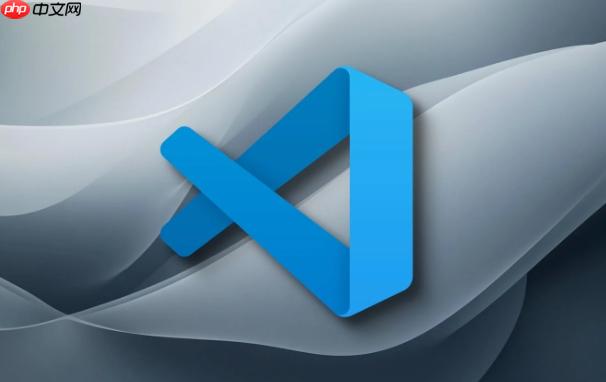
解决方案
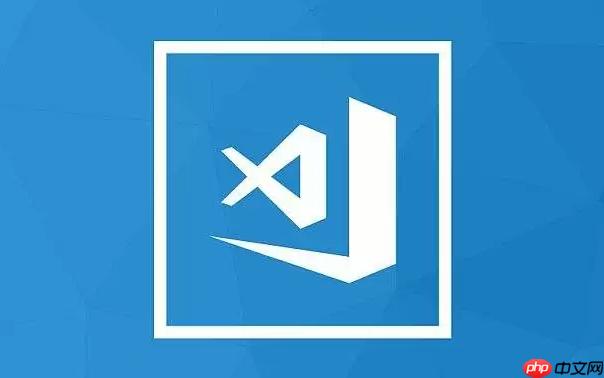
Vscode提供了多种方式来批量修改缩进,下面列举几种常用的方法:
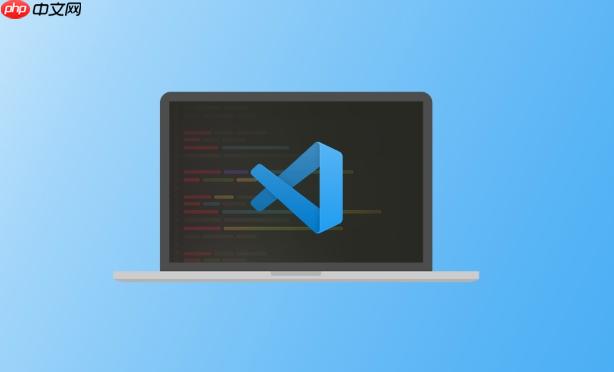
-
使用快捷键格式化代码:
-
使用Prettier等代码格式化插件:
- 安装Prettier插件:在Vscode扩展商店搜索Prettier – Code formatter并安装。
- 配置Prettier:在Vscode的settings.json文件中添加或修改以下配置,以指定Prettier作为默认的formatter:
{ "editor.defaultFormatter": "esbenp.prettier-vscode", "editor.formatOnSave": true, // 保存时自动格式化 "[javascript]": { "editor.defaultFormatter": "esbenp.prettier-vscode" } }- 安装完成后,每次保存文件时,Prettier会自动按照配置的规则格式化代码,包括缩进。
-
手动调整缩进:
- 选中要修改缩进的代码块。
- Tab 键:向右缩进选中的代码块。
- Shift + Tab 键:向左缩进选中的代码块。
-
使用Vscode的替换功能:
Vscode如何设置默认缩进量?
Vscode的默认缩进量可以通过修改settings.json文件来设置。
- 打开settings.json文件:文件 -> 首选项 -> 设置,然后在搜索框中输入editor.tabSize。
- 修改editor.tabSize的值:将其设置为你想要的缩进量,例如,设置为4表示使用4个空格作为缩进。
{ "editor.tabSize": 4, "editor.insertSpaces": true // 确保使用空格而不是制表符 }
如何解决Vscode格式化代码后反而出现更多问题?
有时候,使用Vscode自带的格式化功能或插件后,代码反而变得更乱,这通常是由于以下原因:
- 配置文件冲突: 不同的formatter可能使用了不同的配置规则,导致冲突。
- 文件类型关联错误: Vscode可能错误地将文件类型关联到错误的formatter。
- Formatter配置不当: formatter的配置可能与你的代码风格不一致。
解决办法:
- 检查配置文件: 确保你的settings.json文件中没有冲突的配置,特别是与formatter相关的配置。
- 明确指定formatter: 在settings.json文件中明确指定不同文件类型使用的formatter,避免Vscode自动选择。
{ "[javascript]": { "editor.defaultFormatter": "esbenp.prettier-vscode" }, "[python]": { "editor.defaultFormatter": "ms-python.python" } }
- 调整Formatter配置: 根据你的代码风格,调整formatter的配置。例如,如果使用Prettier,可以创建一个.prettierrc文件,并在其中配置Prettier的规则。
Vscode如何进行多行代码对齐?
Vscode本身没有直接的多行代码对齐功能,但可以通过以下方法实现类似的效果:
-
使用多行编辑:
- 按住Alt键 (Windows) 或 Option键 (macOS),然后用鼠标左键点击要编辑的每一行。
- 这样就可以同时在多行光标处输入或删除字符,实现对齐。
-
使用插件:
- 安装Align插件:在Vscode扩展商店搜索Align并安装。
- 使用Align插件:选中要对齐的代码,然后按下Ctrl + Shift + P (Windows) 或 Cmd + Shift + P (macOS),输入Align,选择对齐方式(例如,Align by =)。
-
使用正则表达式替换:
- 打开替换功能:Ctrl + H (Windows) 或 Cmd + Option + F (macOS)。
- 使用正则表达式匹配需要对齐的部分,并替换为对齐后的格式。这种方法比较复杂,需要一定的正则表达式基础。
Vscode格式化代码时如何忽略特定文件或文件夹?
有时候,我们不希望Vscode格式化某些特定的文件或文件夹,例如,某些由工具自动生成的文件。可以通过在settings.json文件中添加files.exclude或.prettierignore文件来实现。
-
使用files.exclude:
- 在settings.json文件中添加files.exclude配置,指定要忽略的文件或文件夹。
{ "files.exclude": { "**/node_modules": true, "**/dist": true, "**/build": true } } -
使用.prettierignore文件:
- 在项目根目录下创建一个名为.prettierignore的文件。
- 在.prettierignore文件中添加要忽略的文件或文件夹的路径,每行一个。
/node_modules /dist /build *.log
- 这种方法只对Prettier等支持.prettierignore文件的formatter有效。
总的来说,Vscode批量修改缩进和多行代码对齐有多种方法,选择哪种方法取决于你的具体需求和个人习惯。熟练掌握这些技巧,可以大大提高你的编码效率。
© 版权声明
文章版权归作者所有,未经允许请勿转载。
THE END



















